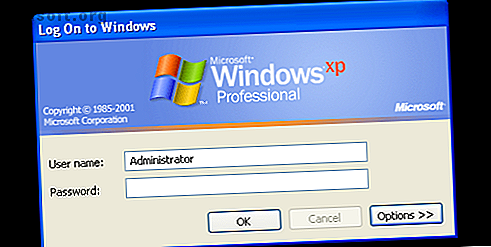
Mistet din Windows-administratoradgangskode? Her er, hvordan du løser det
Reklame
Hvis du har glemt din administratoradgangskode i Windows, har du ikke meget kontrol. Hvis du ikke har adgang til en admin-konto, kan du ikke afinstallere software, foretage systemændringer og udføre andre administrative opgaver på din egen computer.
Men fortvivl ikke - vi er her for at hjælpe dig. Vi forklarer Windows standardadministratorkontosituation i forskellige Windows-versioner og viser dig, hvordan du nulstiller din administratoradgangskode.
Historik om Windows-administratorkontoen

Dit første instinkt, når du glemmer din egen kontoadgangskode, kan være at kigge efter standardadministratoradgangskoden til Windows. Men i Windows Vista og senere er der faktisk ikke nogen tilgængelig systemadministrator-konto som standard. Dette er en sikkerhedsforanstaltning for at beskytte din computer.
Windows XP havde en ekstra administrator-konto, der sad sammen med dine sædvanlige konti. Problemet var, at de fleste mennesker lod adgangskoden til denne konto være tom, hvilket betyder, at enhver med adgang til en computer og lidt know-how kunne logge ind på en maskine med fulde administratortilladelser.
Dette var endnu mere et problem, hvis du brugte administratorkontoen hele tiden, da enhver malware havde fri regeringsperiode til at gøre, hvad den ville.
Moderne administratorkonti
Fra Windows Vista deaktiverede Microsoft den indbyggede admin-konto som standard. I stedet indeholdt den User Account Control, en funktion, der stadig findes i Windows 10 i dag. Dette giver dig mulighed for midlertidigt at give administrator tilladelser, mens du bruger en hvilken som helst konto, så længe du har en administrator's adgangskode.
Der er således ingen Windows-standardadgangskode til administratorer, som du kan grave op til moderne versioner af Windows. Mens du kan aktivere den indbyggede administrator-konto Windows-administratorkonto: Alt, hvad du behøver at vide Windows-administrator-konto: Alt, hvad du behøver at vide Fra Windows Vista, er den indbyggede Windows-administrator-konto deaktiveret som standard. Du kan aktivere det, men gør det på din egen risiko! Vi viser dig hvordan. Læs mere igen, vi anbefaler, at du undgår at gøre det. Denne konto kører med admin-tilladelser hele tiden og beder aldrig om bekræftelse for følsomme handlinger. Dette gør det til en større sikkerhedsrisiko, hvor malware lettere kan udføres.
Desuden har du brug for administratortilladelser for at aktivere standardadministratorkontoen, hvilket betyder, at det ikke er en løsning, hvis du har glemt din egen administratoradgangskode. Lad os i stedet se på, hvordan man nulstiller en administratoradgangskode i Windows 10, 8 og 7.
Glemt administratoradgangskode i Windows 10

I Windows 10 har du to muligheder for din brugerkonto. Du kan enten logge ind med en Microsoft-konto eller bruge en old-school lokal konto, der kun findes på din pc.
Hvis du bruger en Microsoft-konto, er det let at nulstille din adgangskode. Gå til Microsofts side til gendannelse af konto, og gå gennem trinnene for at komme tilbage til din konto. Dette er nemmest, hvis du konfigurerer de korrekte gendannelsesmetoder, f.eks. En e-mail-adresse og et telefonnummer til backup.
De, der bruger en lokal konto, har det sværere med at nulstille deres adgangskode. I Windows 10 version 1803 og nyere kan du tilføje sikkerhedsspørgsmål til din lokale konto for at hjælpe dig med at komme ind igen om nødvendigt (se Indstillinger> Konti> Log-indstillinger ). Men hvis du ikke har konfigureret disse, bliver du nødt til at gennemgå en lidt kedelig løsning.
Du finder alt du har brug for at vide om dette i vores guide til nulstilling af din mistede Windows 10-adgangskode Sådan nulstilles din mistede Windows 10-adgangskode Sådan nulstilles din mistede Windows 10-adgangskode Du har glemt din Windows 10 login-adgangskode? Fortvivl ikke! Vi viser dig, hvordan du nulstiller din adgangskode og gendanner din konto. Læs mere .
Glemt administratoradgangskode i Windows 8
Situationen med Windows 8.1 ligner meget Windows 10. Windows 8 var den første OS-version, der understøttede login med en Microsoft-konto. Hvis du logger ind med din Microsoft-konto og har glemt den adgangskode, kan du gendanne den ved hjælp af Microsoft-nulstillingssiden for adgangskode som ovenfor.
Brugere med lokale konti bliver nødt til at forfølge den løsningsmetode, der er linket ovenfor for at nulstille deres adgangskode. Windows 8.1 har ikke support til sikkerhedsspørgsmål, så dette er ikke en mulighed for at nulstille en adgangskode til en lokal konto. Det vil tage lidt tid, men det er din bedste indsats, hvis du ikke vil nulstille hele dit system.
Nulstil administratoradgangskode i Windows 7
Som du kunne forvente, tilbyder Windows 7 det mindste antal muligheder for at nulstille et mistet kodeord. Da der ikke er understøttelse af Microsoft-konti, er du fast ved at nulstille din lokale konto manuelt.
Ud over hovedmetoden (erstatter genvejen Ease of Access), der er beskrevet i den tidligere guide, kan du muligvis forfølge nogle andre måder at nulstille din glemte administratoradgangskode 3 måder til at nulstille en glemt Windows-administratoradgangskode 3 måder at nulstille et glemt Windows-administratoradgangskode At glemme din computers adgangskode er skræmmende, men du har stadig muligheder. Her er tre enkle metoder til at nulstille din Windows-administratoradgangskode og komme tilbage på din computer. Læs mere .
Andre metoder til nulstilling af Windows-adgangskoder
Vi har set på de bedste løsninger til at nulstille en glemt admin-adgangskode i hver nuværende version af Windows. Der er dog nogle andre metoder, du skal vide om.
Brug en disk til nulstilling af adgangskode

Hver Windows-version understøtter oprettelsen af diske til nulstilling af adgangskode. Disse giver dig mulighed for at konfigurere et flashdrev til at fungere som en backup-nøgle til at låse din konto op. Fordi du er nødt til at konfigurere dem, inden du bliver låst, nævnte vi dem ikke ovenfor.
Når du først har gendannet din konto, er det imidlertid en god ide at oprette en disk til nulstilling af adgangskode, så du ikke behøver at hoppe gennem bøjler i fremtiden. For at gøre dette skal du først tilslutte en flytbar enhed til din pc, som et USB-flashdrev. Søg derefter efter nulstilling af adgangskode i Start-menuen, og du skal se en Opret en adgangskode til nulstilling af diskdata .
Vælg dette, og gå derefter gennem trinnene for at oprette drevet. Du har brug for din nuværende kontoadgangskode for at fuldføre dette.
Når du først har fået dette, skal du holde det sikkert. Enhver med adgang til nulstillingsdisken kunne bruge den til at komme ind på din konto, så sørg for at du ikke lader den falde i de forkerte hænder.
Prøv software til adgangsknackkrakning

Som en sidste udvej kan du prøve at bruge et værktøj designet til at knække adgangskoder. Ophcrack er et velkendt værktøj.
Der er dog ingen garanti for, at dette fungerer. Softwaren er meget mere effektiv til at knække Windows XP-adgangskoder. Dens Live CD-version er designet til Windows Vista og 7; det nævner ikke Windows 10, så support kan være uofficiel.
Derudover er regnbue-tabellerne, der bruges til at knække adgangskoder på denne måde, bedre til at bryde korte, svage adgangskoder. Hvis din administratoradgangskode er lang og kompleks, kan det tage aldre at komme sig med denne metode.
Hvis du ikke kan knække din adgangskode, er den næste bedste løsning at fjerne det helt. Desværre er de fleste værktøjer til dette forældede og understøtter ikke Windows 10 eller koster penge.
Når det er sagt, hvis du er i Windows 8.1 eller ældre, er Offline NT Password og Registry Editor værd at prøve. Det vil fjerne en kontoadgangskode for dig, så du kan indstille en ny. Bemærk bare at at gøre dette vil resultere i, at du mister adgang til alle filer, du krypterede ved hjælp af Windows.
Du finder en masse software, der annoncerer muligheden for at knække din adgangskode eller fjerne den mod et gebyr. Hvis de gratis værktøjer og metoder fejler, er det op til dig, om du synes, at disse er det værd.
Ud over standardadministratoradgangskoden i Windows
Vi har kigget på standardadministratoradgangskoden til Windows på tværs af versioner sammen med, hvordan du gendanner din adgangskode i Windows 10, Windows 8 og Windows 7. Chancerne er, at en af ovenstående metoder fungerer for dig, og du vil være i stand til at genvinde administratorrettigheder på din egen pc.
Se vores oversigt over brugerkontokontrol og administratorrettigheder til Windows 10 brugerkontokontrol og administratorrettigheder på Windows 10 brugerkontokontrol og administratorrettigheder i Windows 10, hvad enten du bruger en administrator eller en standard Windows-konto, hvad Det vigtigste er dit brugerkontokontrol sikkerhedsniveau. Her er hvad du har brug for at vide. Læs mere .
Udforsk mere om: Microsoft-konto, adgangskode, gendannelse af adgangskode, fejlfinding, Windows-tip.

